
发布时间:2022-05-14 来源:win7旗舰版 浏览量:
|
Windows 10是美国微软公司研发的跨平台及设备应用的操作系统。是微软发布的最后一个独立Windows版本。Windows 10共有7个发行版本,分别面向不同用户和设备。2014年10月1日,微软在旧金山召开新品发布会,对外展示了新一代Windows操作系统,将它命名为“Windows 10”,新系统的名称跳过了这个数字“9”。截止至2018年3月7日,Windows 10正式版已更新至秋季创意者10.0.16299.309版本,预览版已更新至春季创意者10.0.17120版本
某些用户更新了KB4015583补丁,在安装后专业从事设计行业的用户都遇到了不同的烦恼。在Win10系统中我们可以使用使用“以快捷方式安装字体”功能 安装字体,非常的方便。但是最近使用win10 1703操作系统的用户在通过“以快捷方式安装字体”方式安装字体后出现了无法显示字体的显现,如:Word中字体显示不正确,Powerpoint中虽然可以显示正确字体,但无法编辑且后续仍然显示异常,Adobe旗下所有软件均无任何字体显示!在检C:/windows/fonts文件夹发现里面没有新安装的字体,但是打开字体源文件夹右击安装 却提示已安装,该怎么办呢?下面小编给大家分享下解决方法。
步骤如下:
1、按下Win+x 组合键打开超级菜单,点击【程序和功能】;
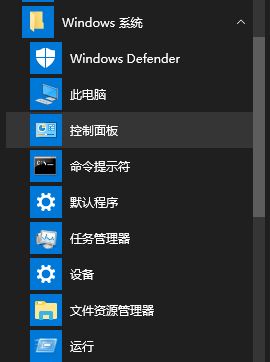
2、在左侧点击 查看已安装的更新 ;
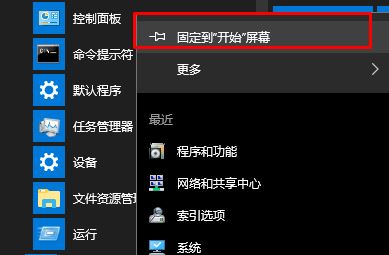
3、在补丁中找到【KB4015583】,单击右键,选择【卸载】;
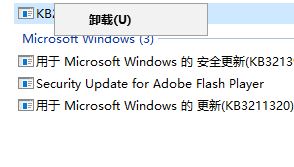
4、卸载完成后打开浏览器键入:https://support.microsoft.com/en-us/help/3073930/how-to-temporarily-prevent-a-driver-update-from-reinstalling-in-window
5、在打开的网站中点击Download the "Show or hide updates" troubleshooter package now.,如图:
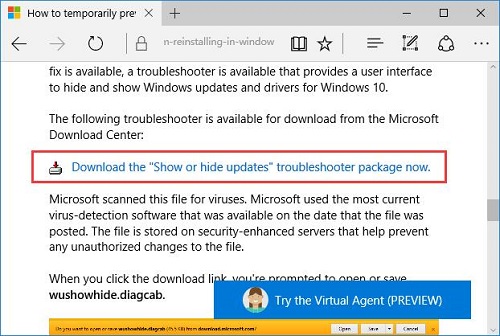
6.、下载完成后双击运行wushowhide.diagcab ,点击 Hide updates ,然后选择KB4015583 就是你不需要它更新的补丁,这样系统就不会自动安装此补丁,如果你后悔的话就点击 Show hidden updates,在这里可以找回你所隐藏的补丁。
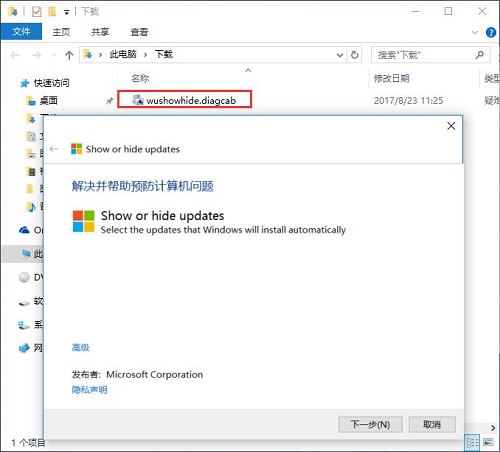 Windows 10系统成为了智能手机、PC、平板、Xbox One、物联网和其他各种办公设备的心脏,使设备之间提供无缝的操作体验。 |
在win10正式版系统中许多用户会给账户设置密码,一定程序上保护系统安全,当然一些用户为了安全还想
近来,一些用户在Windows10系统遇到一个的问题,电脑中的某个应用导致html文件默认应用设置
不久之前,微软向用户们推送了Windows10一周年更新正式版。不过,不少朋友在将升级系统后,发现
经典的Windwos7系统下,用户如果想要打开“控制面板”